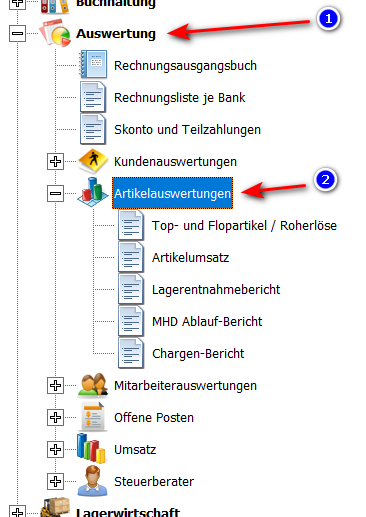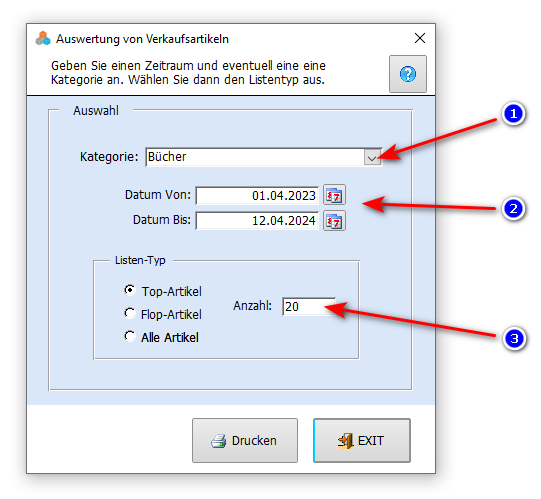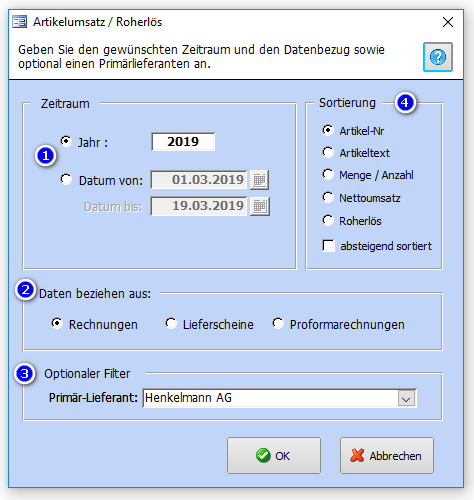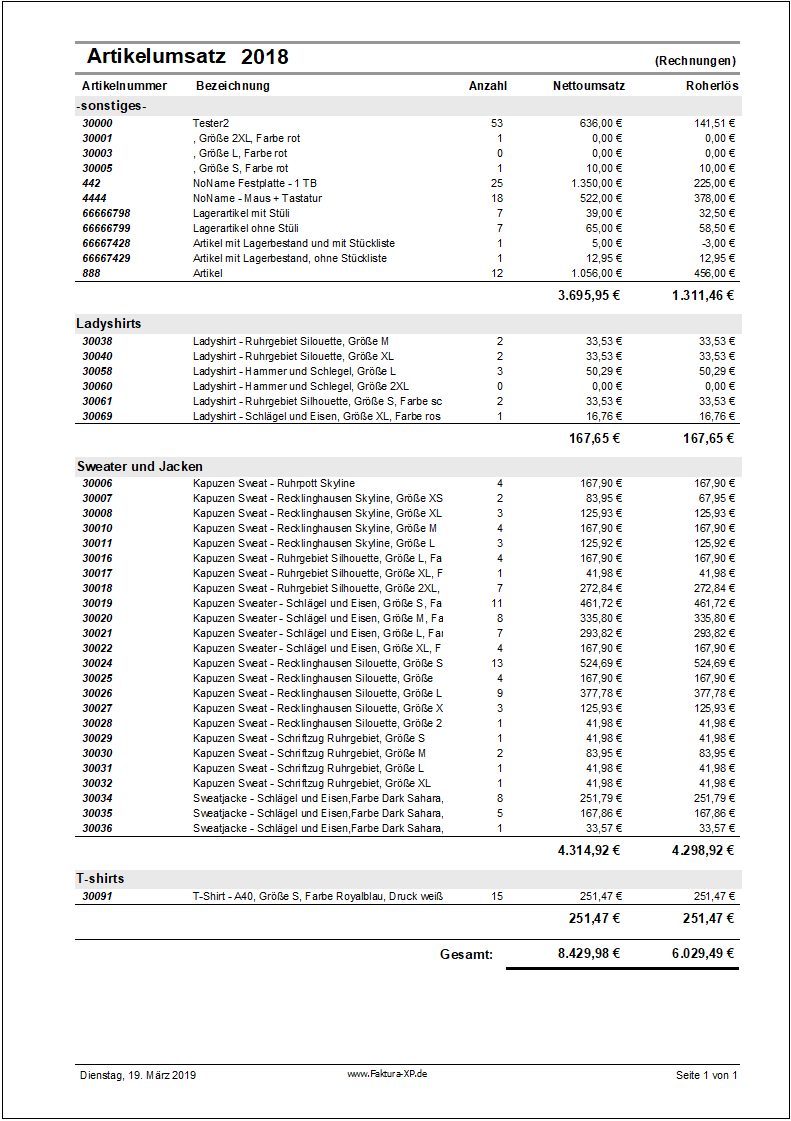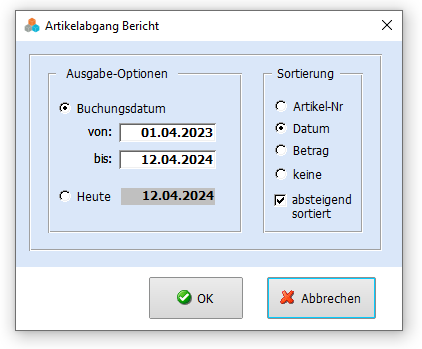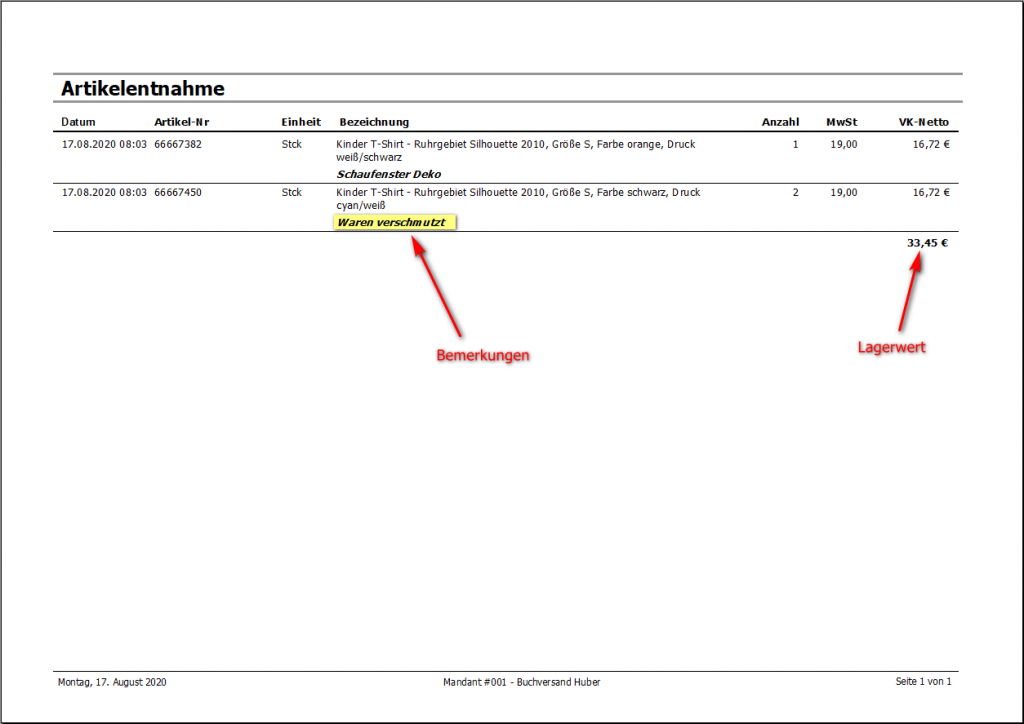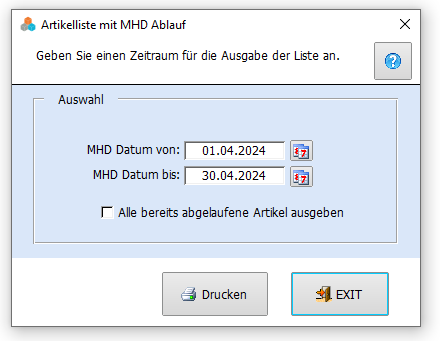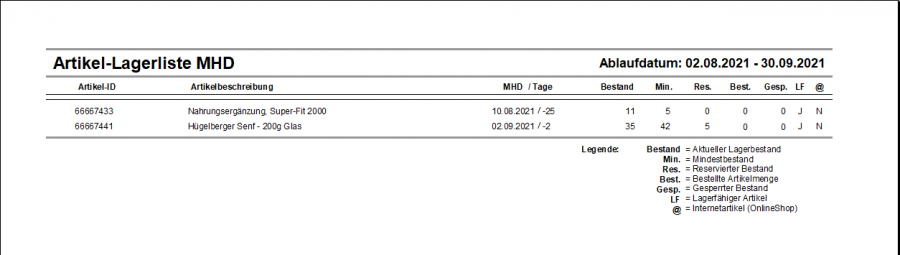Artikelauswertung
Um eine Auswertung von Ihren Artikeln zu erstellen navigieren Sie zu den Artikelauswertungen.
Dort finden Sie zum Beispiel eine Liste von „Top- und Flop-Artikeln”, die Sie sich selbst zusammenstellen können. Ebenso finden Sie eine Auswertungsmöglichkeit zu bereits verkauften Artikeln und dessen Roherlöse. Die Entnahme von Artiln, die nicht über den Verkauf das Lager verlassen, werten Sie mit dem „Lagerentnahmebericht” aus.
Inhaltsverzeichnis
.
Top- und Flop-Artikel
Zur Auswertung von Artikeln, die besonders gut oder besonders schlecht zu verkaufen sind, werden als "Top und Flop Artikel" oder oft auch als "Renner und Penner Artikel" bezeichnet. Mit diese Funktion der Artikelauswertung werden die Rechnungsdaten und falls vorhanden, die Verkaufsdaten der angeschlossenen POS Kasse ausgewertet. Bei den Rechnungsdaten wird jede erfasste Artikelpostion mit seiner Menge in die Auswertung einbezogen unabhängig vom Bezahlt-Status der eigentlichen Rechnung.
Die Daten aus Rechnungen mit dem Status "unbearbeitet" werden in der Auswertung nicht mit einbezogen.
.
Daten auswählen
Im oberen Teil des Dialogs können Sie die einschränkende Kriterien Kategorie und Datum VON sowie Datum BIS angeben. Sie können unter Kategorie, Artikel auswerten, die einer bestimmten Kategorie angehören. Lassen sie das Feld leer, werden alle Artikel mit einbezogen. Geben Sie dann den Zeitraum an, den die Auswertung beinhalten soll.
.
Auswerten
Unter Listen-Typ geben Sie an, ob sie Ihre besten Artikel, die schlechtesten Artikel oder Alle Artikel auswerten möchten. Unter Anzahl wird bestimmt, wie viele Artikel auf der Liste angezeigt werden sollen. In unserem Beispiel wird eine Top 20-Liste aus der Kategorie Poloshirts ausgegeben.
.
Druckausgabe
Klicken Sie auf „Drucken”, wird Ihnen eine Druckvorschau gezeigt, die unter anderem die Anzahl der Verkäufe, VK-Netto Preise, die VK-Brutto Preise und die Roherlöse anzeigt. So können Sie sehen, welcher Artikel den meisten Erlös ergeben hat und das auch in einer Summenangabe aller Artikel.
Beispiel einer Auswertung der "Top 20 Artikel"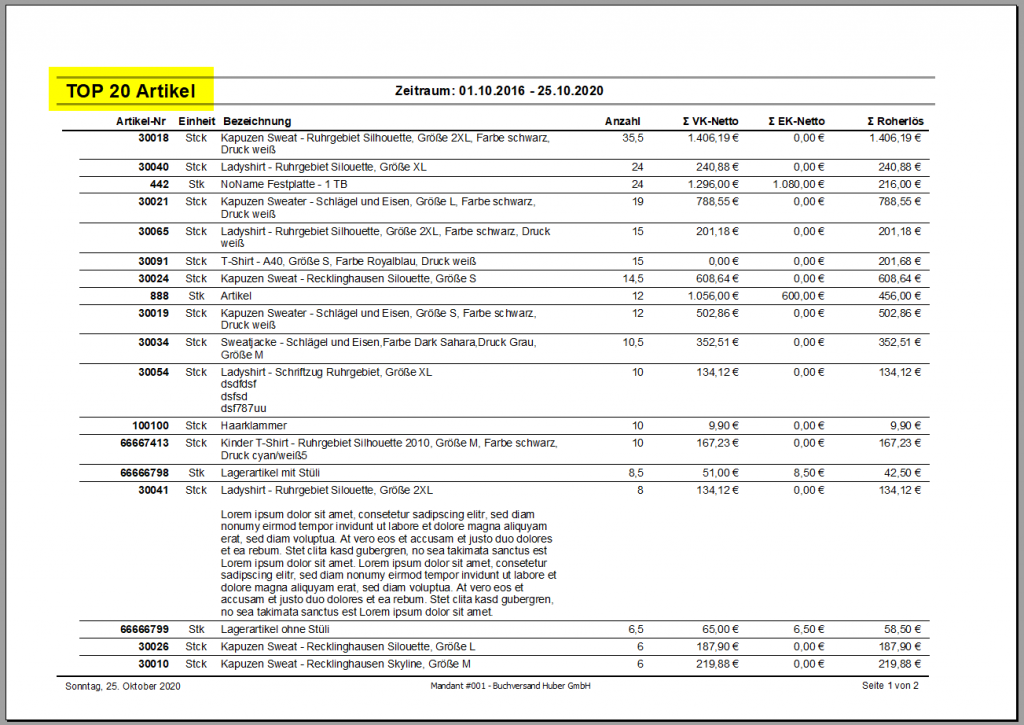
Beispiel einer Auswertung der "Flop 20 Artikel"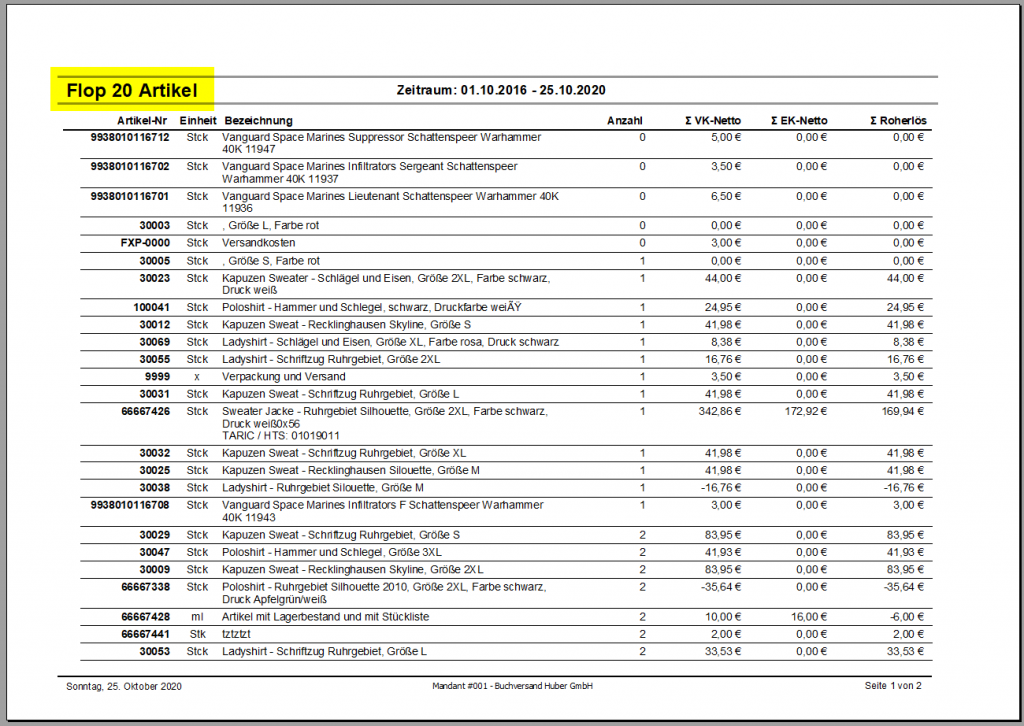
.
Artikelumsatz-Roherlös
Mit dieser Auswertung lassen sich die Verkaufszahlen und Roherlöse Ihrer Artikel ermitteln. Die Auswertungen werden als Bericht erstellt und basieren auf Daten von geschriebenen Rechnungen, Lieferscheinen oder Proformarechnungen. Dazu ist es notwendig im Artikelstamm jeweils einen Einkaufspreis (Feld "Einkaufspreis" der ersten Registerkarte im Artikelstamm) zu hinterlegen. Der dort hinterlegte Werte ist der Durchschnitts EK-Preis als Netto Wert.
Sie geben zunächst ein Jahr oder ein Datumsbereich an, auf den sich die Auswertung erstrecken soll. Danach wählen Sie im Bereich "Daten beziehen aus:" die Datenherkunft der Auswertung aus. Sie können zwischen Rechnung, Lieferschein und Proformarechnung wählen. Dies bewirkt eine Datensammlung von Artikeln, die in den entsorechenden Dokumenten für den angegebenen Zeitraum verwedet wurden.
Roherlös Anzeigen und Ausdrucken
Klicken Sie auf die Schaltfläche OK, wird Ihnen eine Voransicht der Auswertung angezeigt. Die angezeigten Werte sind Nettowerte (ohne MwSt).
Mit Abbrechen verlassen Sie diese Auswertung.
.
Lagerentnahmebericht
Wenn Waren aus dem Lager über die Funktion Lagerentnahme ausgebucht wurden (z.B. Verkostung oder Bruchware), können sie mit Hilfe dieser Funktion eine Liste drucken, die mit Datumswerten von - bis eingegrenzt werden kann.
In der Ausgabe-Option können Sie in der Option "Buchungsdatum" einen Zeitraum für diesen Bericht festlegen. Dazu können Sie eine Eingabe von Hand vornehmen oder mit einem Doppelklick auf eines der Datumsfelder eine Auswahl über einen Kalender vornehmen. Mit der Option "Heute" werten Sie den aktuellen Tag aus. Die Sorierung können Sie rechts in "Sortierung" bestimmen. Es ist eine Sortierung nach Artikelnummer, Datum oder Betrag oder "keine" möglich. Mit dem aktivierten Optionsfeld "absteigend sortiert" wird die Sortierung mit dem größten Wert begonnen.
.
Druckausgabe als Voransicht
.
MHD Ablauf-Bericht
Im Artikelstamm finden Sie im unteren Bereich des ersten Registers der Stammdaten das Feld MHD. Das ist die Abkürzung für das Mindesthaltbarkeitsdatum.
.
Voraussetzung für eine MHD Auswertung
Voraussetzung einer MHD Auswertung sind zwei Angaben. Zum einen muss ein MHD Datum im Artikel hinterlegt sein und zum anderen muss der Artikel den Status Aktiv besitzen.
In diesem Feld können Sie ein Datum eintragen, zu welchem Termin das Mindesthaltbarkeitsdatum (MHD) dieses Artikels ablaufen wird. Sie können das MHD Datum per Tastatur eingeben oder mit einem Doppelklick in das Feld einen Kalender zur Auswahl verwenden.
Im Register "Eigenschaft und Lager" muss der Artikel aktiviert sein um in einer MHD Auswertung aufgeführt zu werden.
.
MHD Auswertung starten
Um eine Auswertung für ablaufende Artikel zu erstellen, wählen Sie einen Zeitraum für die Auswertung mit MHD Datum VON und MHD Datum BIS aus.
Mit der optionalen Auswahl "Alle bereits abgelaufene Artikel ausgeben" werden Ihnen ohne Datumseingrenzung alle Artikel ausgegeben, die heute (der aktuelle Tag) bereits abgelaufen sind oder heute ablaufen. Es werden ebenfalls nur als "Aktiv" markierte Artikel berücksichtigt.
Anzeigen und Drucken einer MHD Lagerliste
Klicken Sie auf Drucken wird Ihnen eine Voransicht angezeigt, die alle Artikel anzeigt deren MHD Datum in diesem Zeitraum einschliesslich der angegebenen Tage liegt. Es werden dabei nur als "Aktiv" markierte Artikel berücksichtigt.
Der Bericht zeigt neben der Artikelnummer, Artikelbeschreibung und MHD mit Überziehungstagen auch die Lagerbestände der Artikel an. Der Bericht wird als Seitenansicht im DIN A4 Format angezeigt und kann in dieser Ansicht gedruckt oder als PDF erstellt werden.
.
Chargen-Bericht
Chargen werden in der Fertigung von Produkten verwendet und bezeichnen bestimmte Teilmengen eines Produktes. Sie dienen zur Unterteilung von Teilmengen desselben Produktes, das durch sein Herstellverfahren. Diese Teilmengen wurden dabei unter den gleichen Bedingungen hergestellt, erzeugt, beschafft oder verpackt, können aber durch die Art der Fertigung oder Produktion abweichend ausfallen. Das können beispielsweise Farbabweichungen und Tönungen bei Brenntönen, Farbpigmenten, Maserungen von Holz oder Stein sein. Zu den typischen Chargenartikeln zählen daher Tapeten, Keramikartikel wie Fliesen und Keramiktöpfe, Teppichböden, Rohstoffe allgemein, Lebensmittel oder auch Medikamente. Neben einer Artikelnummer kennzeichnet eine Charge zusätzlich eine Artikeleinheit als individuell festgelegte Menge an Produkten aus einem gemeinsamen Fertigungsauftrag oder einem gemeinsamen Fertigungsverfahren.
Navigieren sie zu :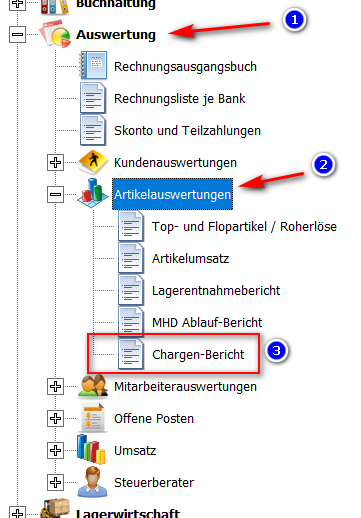
.